Diğer pencerelerin üstünde istenen pencereyi yerleştirmek için nasıl
, Windows Macos / / December 19, 2019
Eğer birden fazla pencere ile çalışırken, çoğu zaman birbiri üzerine yer birine ihtiyacım var. İstenilen pencere başkalarının yığını altında gizli olduğunda, biraz can sıkıcı.
Çoğu Linux dağıtımı yerleşik bir veya alt alta üst üste bir pencere yerleştirmek için yeteneği sağlar. Windows veya MacOS bu dış müdahale ile yapılabilir.
Windows için
4t Tray Minimizer
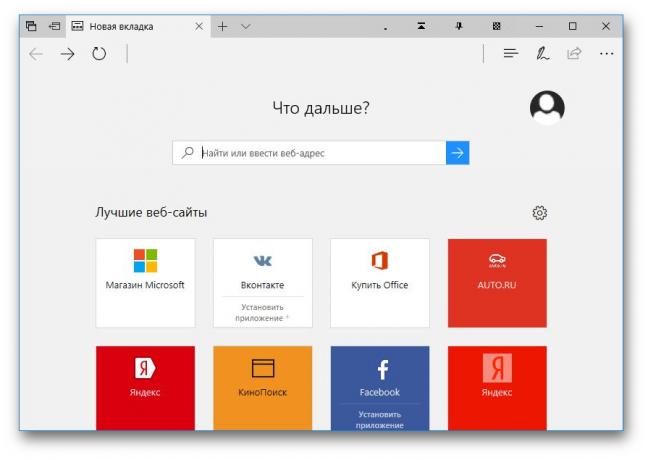
Çok penceresi olan çalışanlar için çok yararlı bir uygulamadır. Sadece adından da anlaşılacağı gibi, aynı zamanda pencere saydam yapmak ve başlığında içeriğini daraltmak için, diğer yandan kutuları koymak için, tepsiye pencereyi gizlemek olamaz. Bütün bu eylemler, kendi kısayol tuşları atanabilir.
4t Tray Minimizer ücretsiz kullanılabilir. bazı ekstra özellikler için size 19.95 dolar ödemeniz gerekiyor.
Yükleme 4t Tray Minimizer →
DeskPins

üst üste "pin" istenen penceresine olanak tanıyan çok basit bir uygulama. Sistem tepsisindeki program simgesine tıklayın, ardından sürükleme pencere başlığı iğne simgesini ortaya çıktı.
Yükleme DeskPins →
TurboTop
Bu yardımcı program daha küçük ve daha basittir. Sistem tepsisi simgesi görünmeden de kurulumdan sonra, açık pencerelerin adlarını içeren bir menüyü getiriyor tıklayın. İçinde menü penceresini seçerek, geri kalanı üzerinde koydu. normal durumuna geri döndürmek için tekrar pencerenin adını tıklayın.
Yükleme TurboTop →
AquaSnap

AquaSnap üst üste pencerelerin yerleştirme dahil olmak üzere birçok özelliğe sahiptir. Bunu "shake", başlık için doğru pencereyi al ve diğer üst üste yerleştirilir. Ayarlar menüsünde, pencerenin şeffaflık sabittir seçebilirsiniz.
Buna ek olarak, AquaSnap ekranın kenarları ve çok daha fazlası için pencere "yapışmasını" dağıtım modları ve yayılan pencereler, özelleştirebilirsiniz. Uygulamanın serbesttir. grup ayarları ile genişletilmiş bir versiyonu için pencereleri 18 dolar ödemek zorunda kalacak.
Yükleme AquaSnap →
MacOS için
denizde

Bu eklenti Mac pencerelerin şeffaflığını ayarlamak ve üst üste kutuları çözebilirsiniz mySIMBL uygulamaları için. İlk karşıdan yüklemek ve kurmak için mySIMBL.
işe MySIMBL yarar doğru, sen devre dışı Sistem Bütünlüğü Koruma Mac gerekir.
- Mac'inizi yeniden başlatın. Apple logosu görünür, uzun süreli basın Command + R Önce
- Sistem Kurtarma Moduna geçer. "Araçlar", sonra Seç "Terminal".
- Aşağıdaki komutu girin:
csrutil devre dışı
- Yine Mac yeniden başlatın.
Daha sonra yük denizde Bir ZIP arşivine, indirme sayfasında Clone veya indirme seçin. dosyayı açın ve uygulama penceresinde paket afloat.bundle klasörden dosya sürükleyin.
Şimdi, yeni öğeler Mac Windows menüde görünür:

Afloat çoğu uygulama ile uyumludur.
nedense artık mySIMBL kullanmak istiyorsanız, Sistem Bütünlüğü Koruma etkinleştirebilirsiniz. Bunu yapmak için, Kurtarma Moduna geri dönün ve "Terminal" yazın:
etkinleştirmek csrutil
gömme
Böyle medya oynatıcılar gibi bir çok uygulama yardımı olmadan üst üste kendi penceresini görüntüleyebilir.
- VLC: Seç "Video", ardından "üstünde Always".
- iTunes: Git iTunes Tercihler, sekmesine geçin "Eklentiler" ve etkinleştirmek "Diğer pencerelerin üstünde göster Mini Player." Ardından menü "Pencere" seçip mini oyuncu moduna geçin.
- Windows Media Player:, Select "oyuncu" "Sipariş" "Seçenekler" işaretini sekmesine tıklayın ve etkinleştirmek "Diğer pencerelerin üstünde oynatıcıyı göster."
- AIMP: Çalarda bir pim başlığının görüntü ile simgesine tıklayın.
- Pidgin: Menü "Araçlar" modüllerin listesini açın. modülde, diğer pencerelerin üstünde İletişim Listesi "» Windows için Pidgin ayarları seçeneğini aktif ''
- MPC: "Görünüm" menüsünden Seç "üstüne Always".
Yani kolayca geri kalanı üzerinde en çok istenen pencereyi barındırabilir. Ya da nasıl poizyaschnee biliyor?

